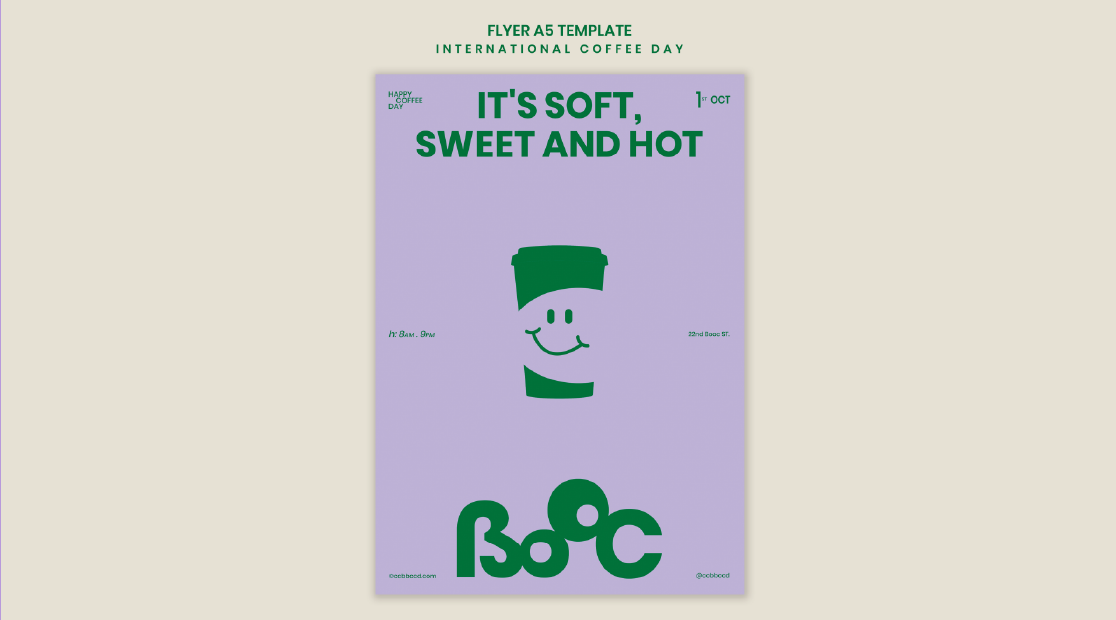【設計教學】Illustrator工具.01 × 擬真水滴製作
6步驟快速製作擬真水滴

教學提供|廖錦佩 學員

使用Adobe Illustrator 六步驟製作永不失真的水珠,非常簡易超質感水珠,圖形簡潔、但層次豐富。

STEP.1
繪製一個色塊背景且鎖住;
再繪製兩個白色橢圓形。
(僅有填色上色,筆畫不需上色)
繪製一個色塊背景且鎖住;
再繪製兩個白色橢圓形。
(僅有填色上色,筆畫不需上色)
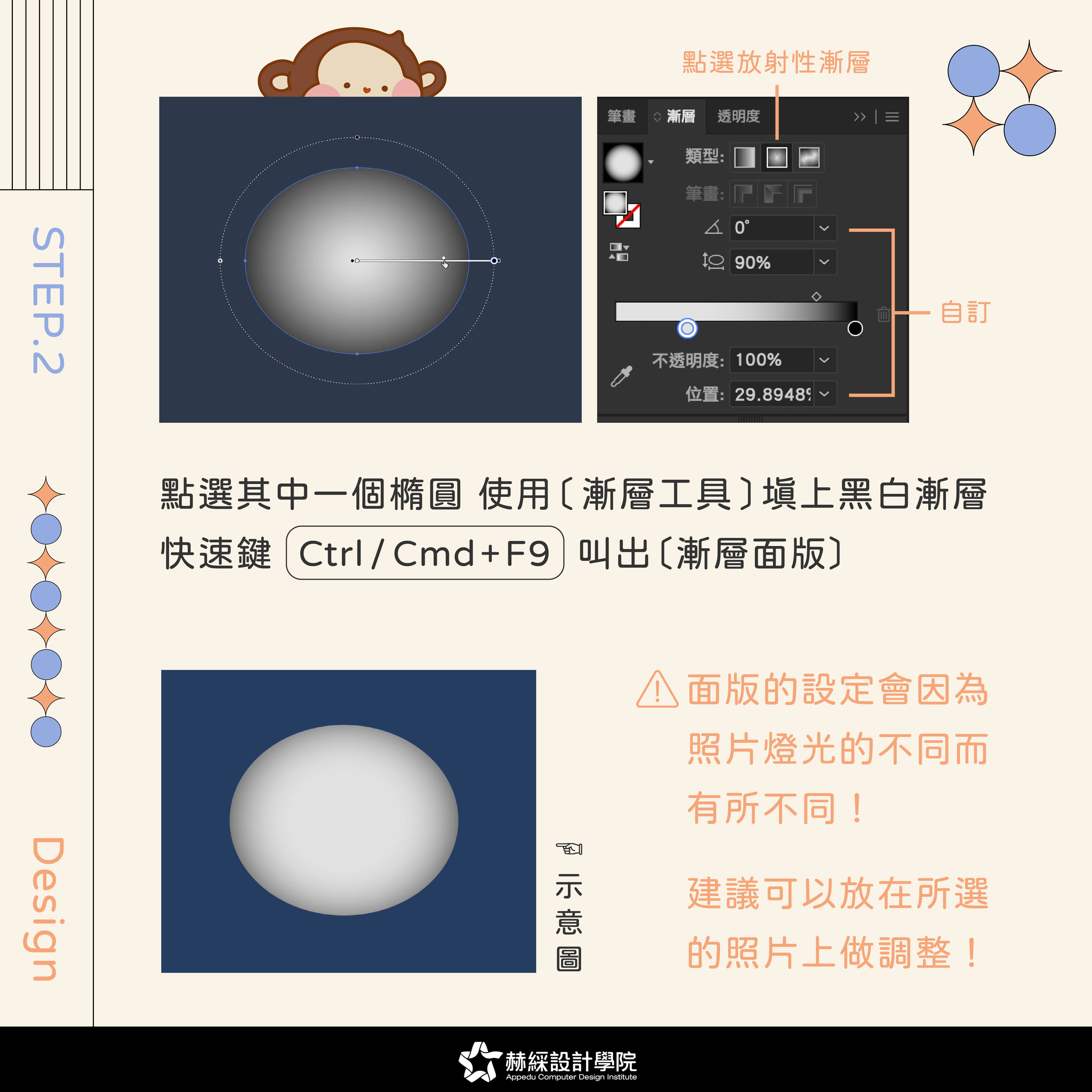
STEP.2
其中一個白色橢圓填上黑白漸層,
建議可以放置所選素材上調整。
其中一個白色橢圓填上黑白漸層,
建議可以放置所選素材上調整。

STEP.3
「效果」點選「風格化」「製作陰影」;
將兩個橢圓重疊一起在使用「色彩增值」功能。
「效果」點選「風格化」「製作陰影」;
將兩個橢圓重疊一起在使用「色彩增值」功能。
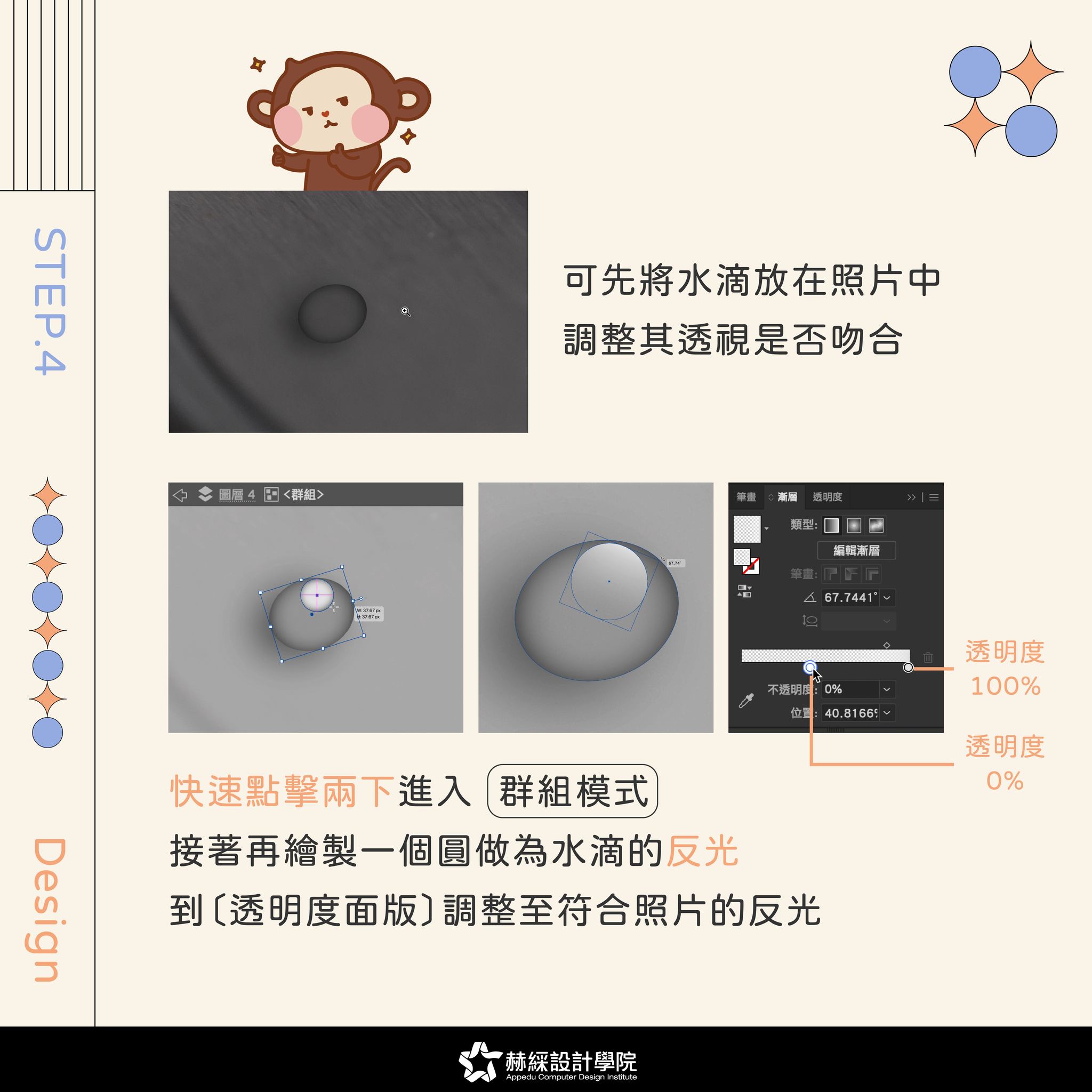
STEP.4
繪製一個圓製作水滴的反光;
到「透明度面板」調整符合素材的反光。
繪製一個圓製作水滴的反光;
到「透明度面板」調整符合素材的反光。

STEP.5
再複製水滴的「反光」並旋轉調整位置;
將「一般」調整為「重疊」。
再複製水滴的「反光」並旋轉調整位置;
將「一般」調整為「重疊」。

STEP.6
將製作完的「水滴」調整「大小」;
放置符合素材畫面的位置。
將製作完的「水滴」調整「大小」;
放置符合素材畫面的位置。
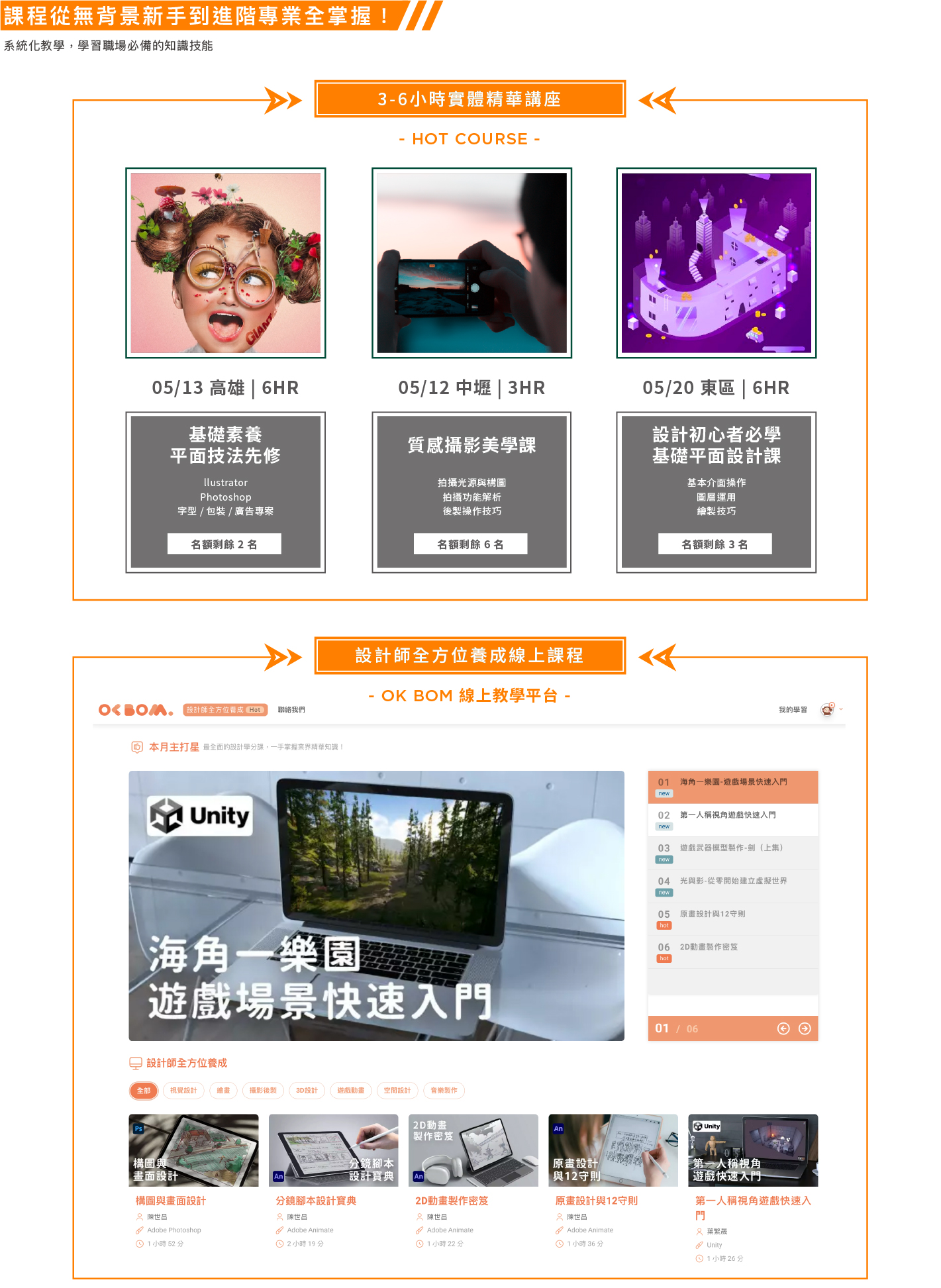

最新文章
文章標籤
文章分類
人氣排名
-
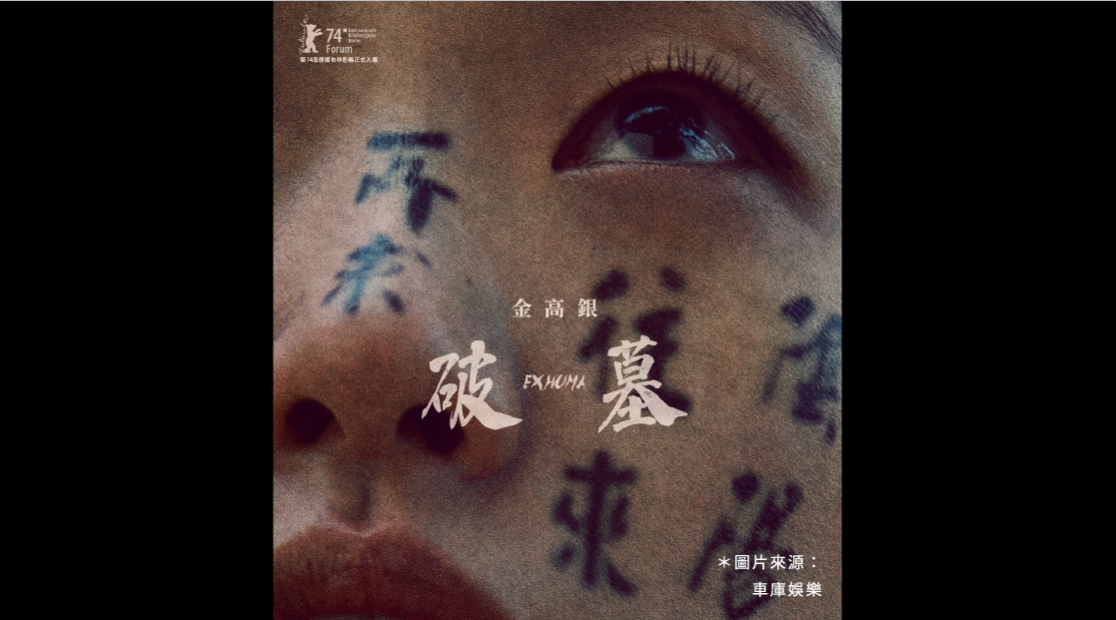 TOP.1
TOP.12024 驚悚力作《破墓》:由金高銀、李到晛主演!揭開韓國神秘歷史謎團
-
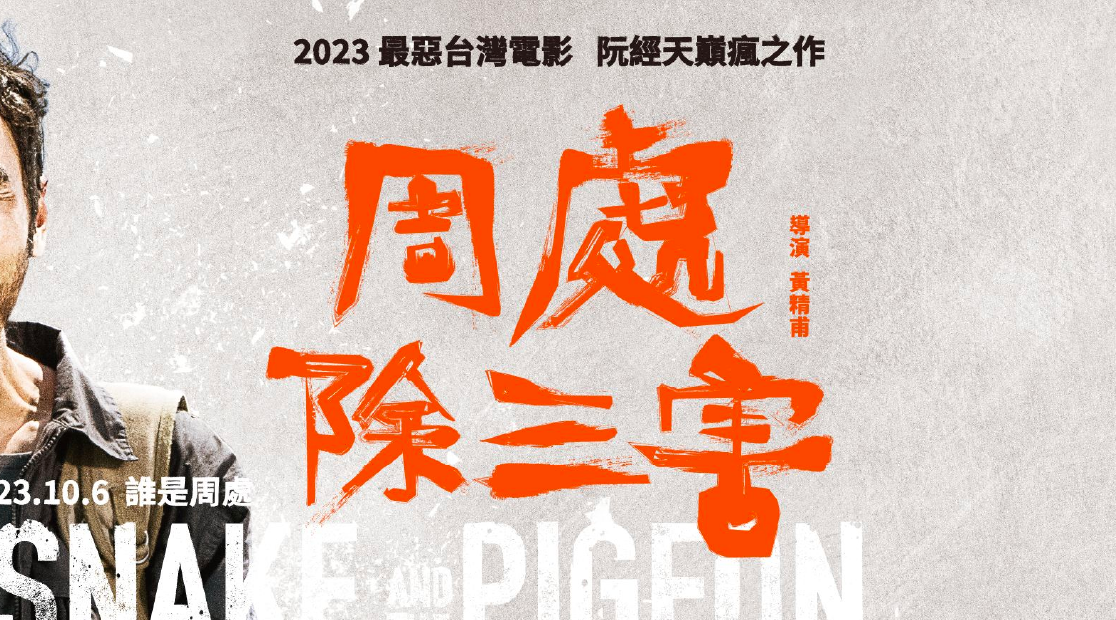 TOP.2
TOP.2電影《周處除三害》金馬七項提名!王淨、阮經天聯手以惡除惡!-設計養分實驗室
-
 TOP.3
TOP.3一個人也能完成遊戲夢?單人遊戲開發全攻略!
聯絡我們